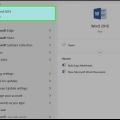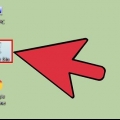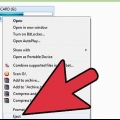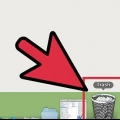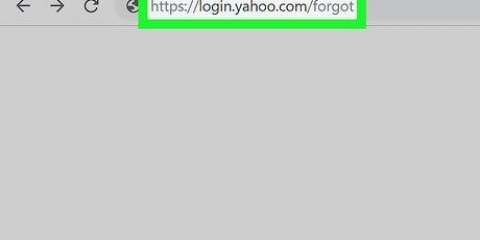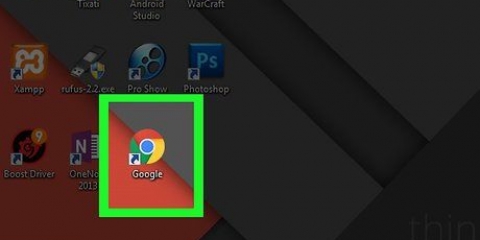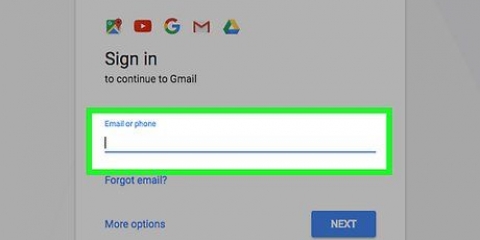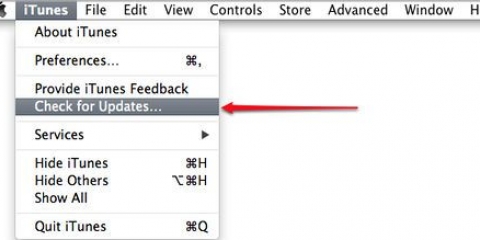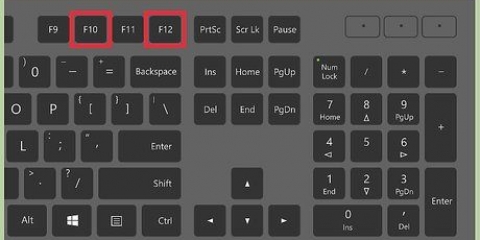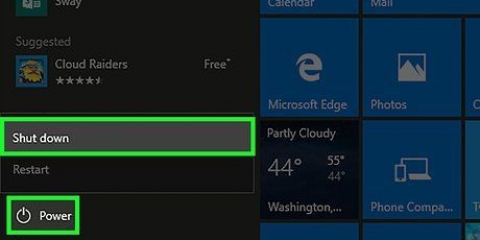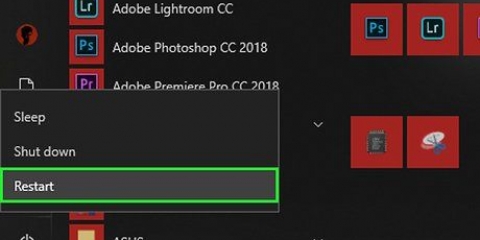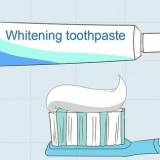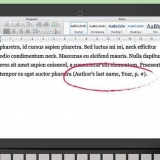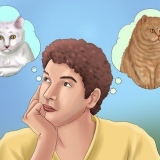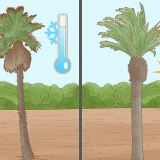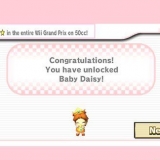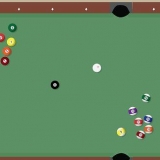Speichern Sie Ihre Kontakte in einer Exportdatei an einem sicheren Ort, z. B. auf einem externen Backup-Laufwerk. Derzeit ist das Wiederherstellen von Kontakten über eine mobile App nicht möglich und muss über die Website erfolgen. Exportieren Sie regelmäßig eine Kontaktdatei, wenn Sie Ihre Kontakte regelmäßig aktualisieren.
Google-kontakte wiederherstellen
Sie können Ihre Google-Kontakte wiederherstellen, falls sie versehentlich gelöscht oder geändert wurden. Öffnen Sie dazu in Ihrem Google-Konto die Kontaktliste, wählen Sie einen Erholungszeitraum und stellen Sie die Liste wieder her. Danach ist es eine gute Idee, Ihre Kontaktliste zu sichern. Google kann nur Kontaktinformationen von bis zu 30 Tagen wiederherstellen. Wenn Sie also zu lange warten, nachdem Sie Änderungen vorgenommen haben, können Sie die Liste möglicherweise nicht wiederherstellen.
Schritte
Methode 1 von 3: Google-Kontakte wiederherstellen

1. Gehe zuGoogle-Kontakte und melde dich mit deinem Google-Konto an. Geben Sie Ihre Gmail-Adresse und Ihr Passwort ein und klicken Sie auf "Weiter". Sie werden zum Kontaktprofil Ihres Kontos weitergeleitet.
- Sie können diese Seite jederzeit erreichen, indem Sie sich bei Gmail anmelden und dann oben links im Gmail-Menü "Kontakte" auswählen.

2. Klicken Sie auf `Änderungen rückgängig machen`. Diese Option befindet sich im linken Feld und öffnet ein Popup-Fenster zur Auswahl eines Wiederherstellungszeitraums.
Wenn diese Option nicht angezeigt wird, klicken Sie im linken Feld auf "Mehr", um das Menü zu erweitern. Das Menü ist standardmäßig erweitert.

3. Wählen Sie einen Erholungszeitraum aus der Liste aus. Sie müssen einen Zeitraum für die Änderungen angeben, die Sie an Ihren Kontakten vorgenommen haben (z. B. gestern vorgenommene Änderungen, Auswahl eines Zeitraums für die Wiederherstellung von mindestens zwei Tagen).
Sie können auch einen benutzerdefinierten Zeitraum angeben, wenn Sie die Standardzeiträume nicht verwenden möchten, diese jedoch immer noch auf 30 Tage beschränkt sind.

4. Klicken Sie auf `Bestätigen`. Diese Schaltfläche befindet sich unten im Fenster des Wiederherstellungszeitraums und stellt Ihre Kontakte im ausgewählten Wiederherstellungszeitraum wieder her.
Methode2 von 3:Exportieren eines Backups

1. Gehe zuGoogle-Kontakte und melden Sie sich bei Ihrem Google-Konto an. Geben Sie Ihre Gmail-Adresse und Ihr Passwort ein und klicken Sie auf "Weiter". Ihr Kontokontaktprofil wird geöffnet.

2. Klicken Sie auf `Exportieren`. Sie finden diesen Button in der linken Box.
Der Export wird derzeit nicht von der Google Contacts-Vorschau unterstützt (standardmäßig aktiviert) und leitet Sie automatisch zur alten Version von Google Contacts weiter.

3. Öffnen Sie das Menü "Mehr" und wählen Sie "Exportieren". Sie finden dieses Menü direkt unter der Suchleiste. Es erscheint ein Popup-Fenster für die zu exportierende Datei.

4. Wählen Sie eine Exporteinstellung. Standardmäßig ist `Kontakte` ausgewählt. Sie können auch nur bestimmte Gruppen oder Kontakte exportieren.
Um nur bestimmte Kontakte zu exportieren, aktivieren Sie die Kontrollkästchen neben jedem Namen, den Sie exportieren möchten, bevor Sie die Option „Exportieren“ aus dem Menü auswählen.

5. Wählen Sie das Dateiformat aus, in das Sie die Kontakte exportieren möchten. Google CSV ist das Format zum Importieren in ein anderes Google-Konto (und dies ist die beste Wahl als Backup für Ihr Google-Konto). Sie können sich auch für Outlook CSV oder vCard entscheiden, wenn Sie regelmäßig Microsoft- oder Apple-Produkte verwenden.

6. Klicken Sie auf `Exportieren`. Ein Dialogfeld zum Speichern der Datei wird angezeigt.

7. Wählen Sie einen Speicherort und klicken Sie auf "Speichern". Eine Sicherungsdatei mit Ihren aktuellen Google-Kontakten wird am ausgewählten Ort gespeichert.
Methode3 von 3:Importieren Sie ein Backup

1. Gehe zuGoogle-Kontakte und melden Sie sich bei Ihrem Google-Konto an. Geben Sie Ihre Gmail-Adresse und Ihr Passwort ein und klicken Sie auf "Weiter". Ihr Kontokontaktprofil wird geöffnet.

2. Klicken Sie auf `Importieren…`. Diese Schaltfläche befindet sich in der Box auf der linken Seite der Seite und öffnet ein Fenster zur Auswahl einer Quelle für den Import.

3. Klicken Sie auf `Datei auswählen`. Es öffnet sich dann ein Fenster, in dem Sie nach der Kontaktdatei suchen können, die Sie während des Exports erstellt haben.

4. Wählen Sie eine Kontaktdatei aus und drücken Sie `Öffnen`. Die Datei erscheint im Importfenster.

5. Klicken Sie auf `Importieren`. Dadurch werden die Kontakte aus der Datei in Ihre Google-Kontaktliste importiert.
Tipps
Warnungen
- Auch wenn Sie einen benutzerdefinierten Zeitraum angeben, sichert Google nur Kontaktinformationen bis vor 30 Tagen. Sie müssen den Vorgang innerhalb dieses Zeitraums durchführen oder selbst ein Backup erstellen, bevor Sie die Daten dauerhaft verlieren.
Оцените, пожалуйста статью